O recurso Quick Share não funciona no telefone Samsung – Correção
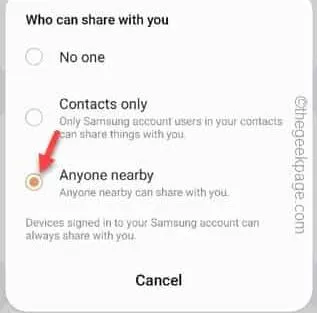
Correção 1 – Alterar as configurações de visibilidade do Quick Share
Passo 1 – Primeiro, deslize para cima uma vez para abrir a App Drawer.
Passo 2 – Lá dentro, abra as “ Configurações ”.
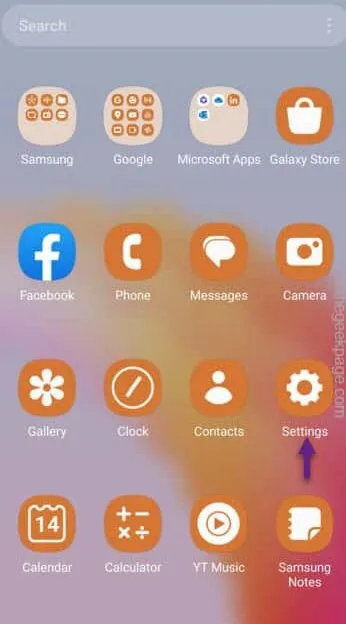
Passo 3 – Avançando para a página Configurações, abra a aba “ Dispositivos conectados ”.
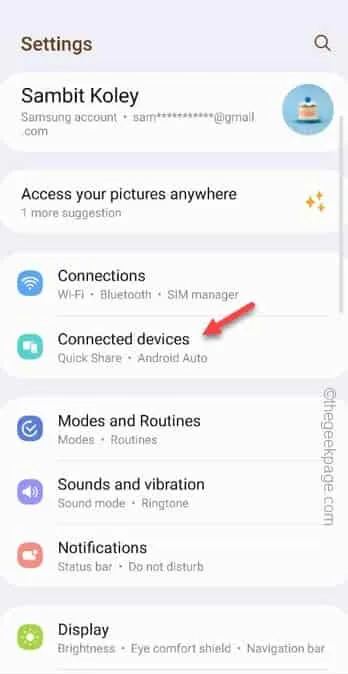
Passo 4 – Abra o recurso “ Compartilhamento Rápido ”.
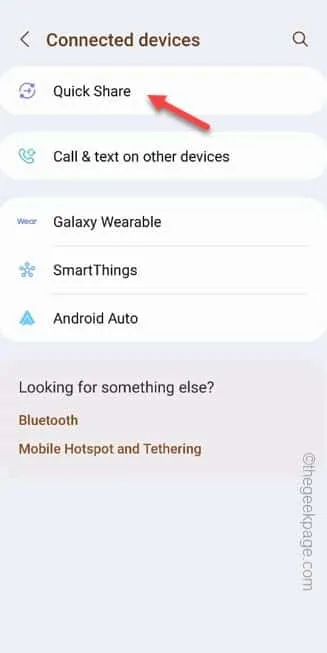
Passo 5 – Na página Quick Share, se você olhar, verá a caixa de compartilhamento nas proximidades .
Passo 6 – Defina “ Quem pode compartilhar com você ” para alternar isso.
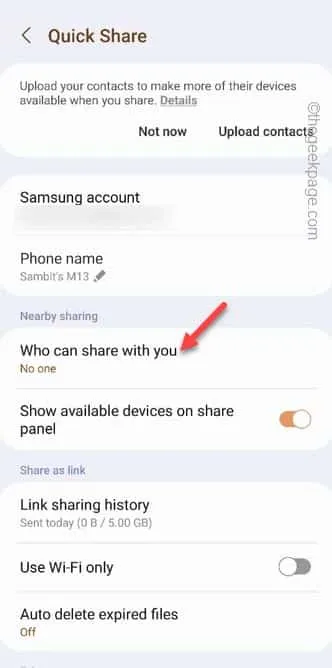
Passo 6 – Na mesma página de contexto, existem duas opções –
Contacts Only
Anyone nearby
Passo 7 – Defina para a opção “ Qualquer pessoa por perto ”.
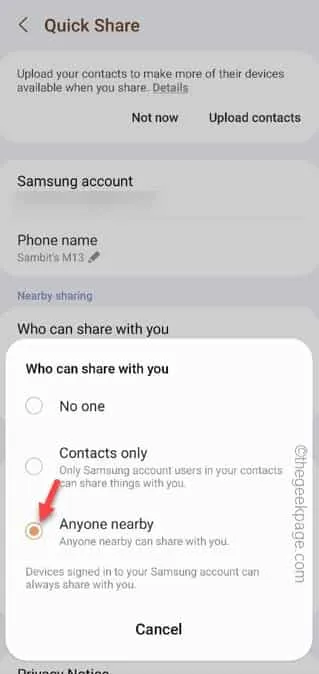
Correção 2 – Verifique a compatibilidade do dispositivo
Passo 1 – Para verificar a versão Android do telefone, abra as Configurações.
Passo 2 – Vá direto para abrir o “ Sobre o telefone ”.
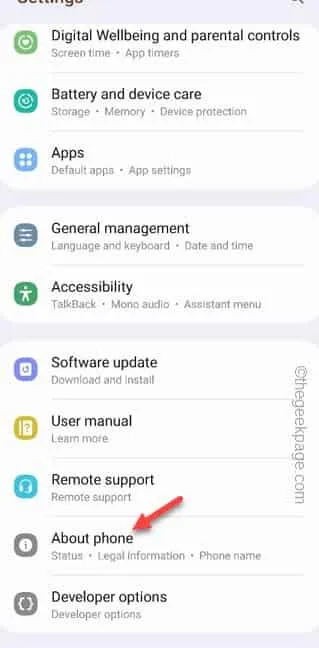
Passo 3 – Na tela principal Sobre o telefone, abra a seção “ Informações do software ”.
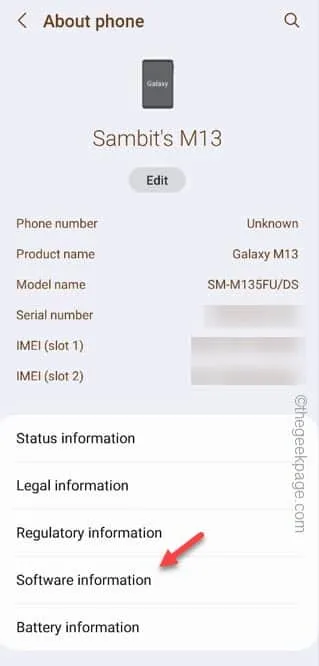
Passo 4 – Basta verificar a “ versão do Android ” ali.
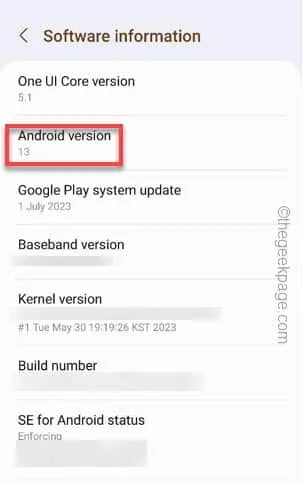
Correção 3 – Certifique-se de que o Bluetooth e o WiFi estejam ligados
Passo 1 – Basta deslizar para baixo uma vez para abrir o Painel Rápido .
Passo 2 – Depois é só habilitar o WiFi e o Bluetooth ali.
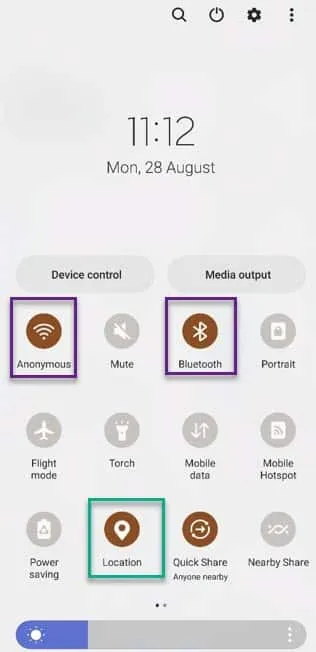
Correção 4 – Limpe o cache do Quick Share
Passo 1 – Abra a página Configurações. Depois disso, abra o “ Aplicativos “.
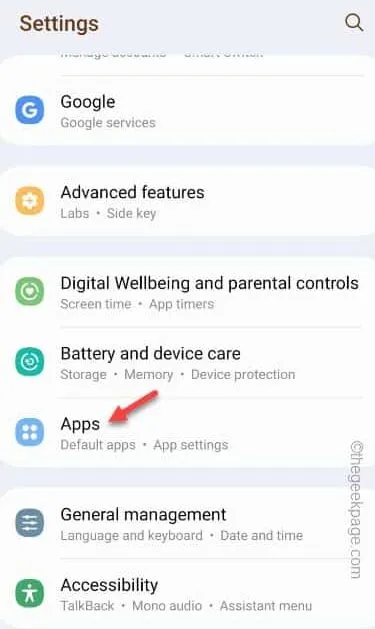
Passo 2 – Basta rolar para baixo para encontrar o aplicativo “ Quick Share ”.
Passo 3 – Em seguida, abra- o no seu telefone.
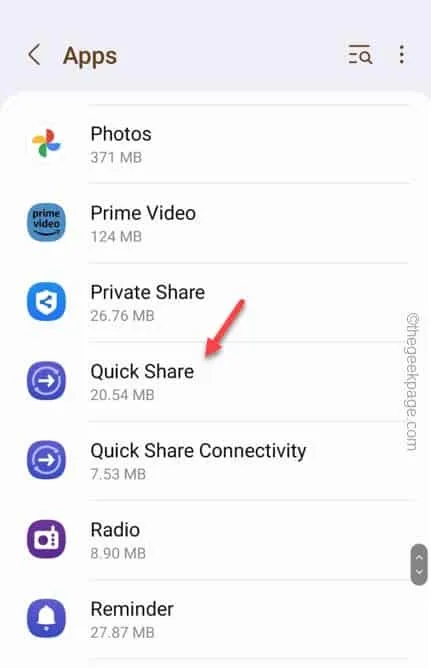
Passo 4 – Deslize lentamente e abra as configurações de “ Armazenamento ”.
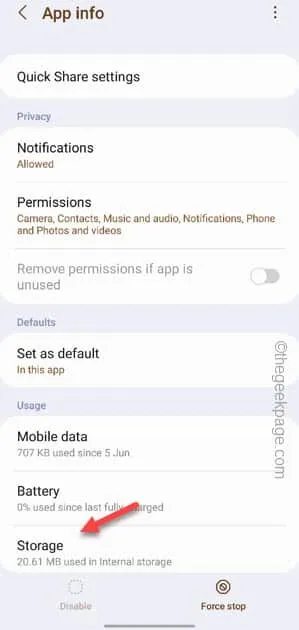
Passo 5 – Lá dentro, toque em “ Limpar cache ” para fazer isso.
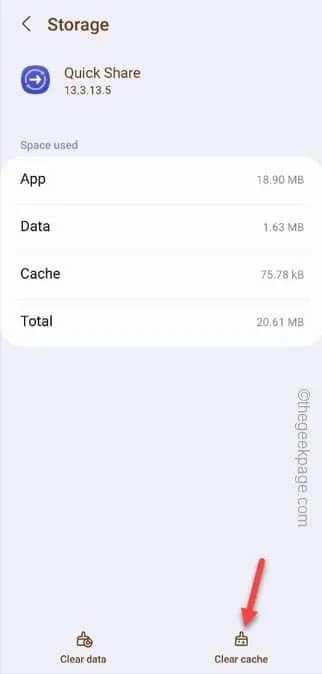
Passo 6 – Volte para a lista principal de aplicativos. Abra o “ Quick Share Connectivity ” para abri-lo.
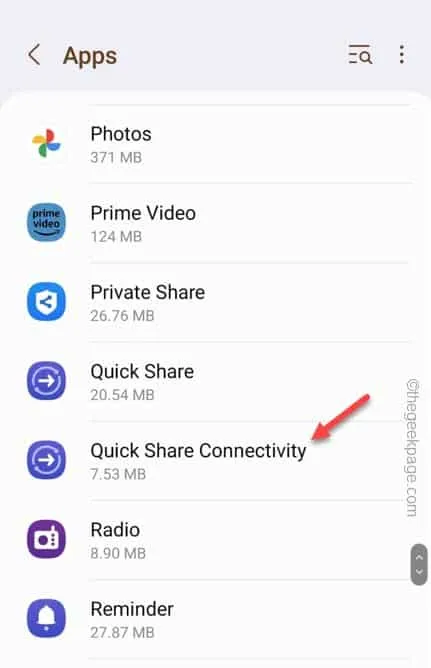
Passo 7 – Novamente, abra a opção “ Armazenamento ”.
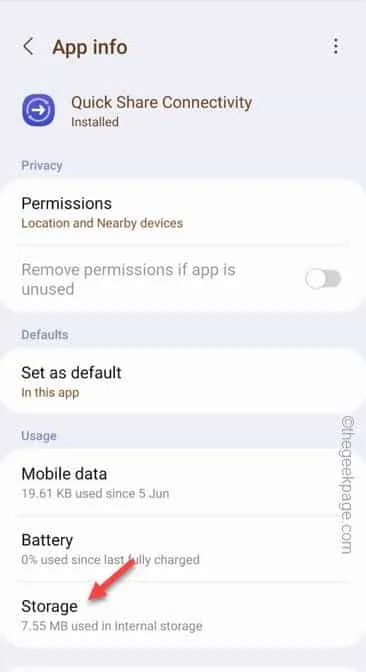
Passo 8 – Por fim, toque em “ Limpar cache ” para limpar o cache do aplicativo Quick Share Connectivity.
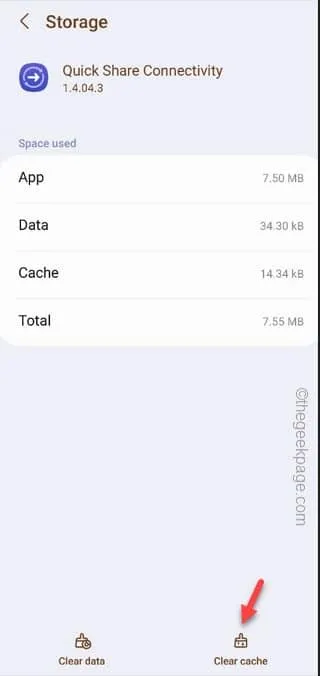
Experimente novamente o Quick Share .
Correção 5 – Desligue o modo de economia de energia do telefone
Passo 1 – Então, você deve desabilitar o modo de economia de energia . Abra as configurações para fazer isso.
Passo 2 – Abra a configuração “ Bateria e cuidados com o dispositivo ”.
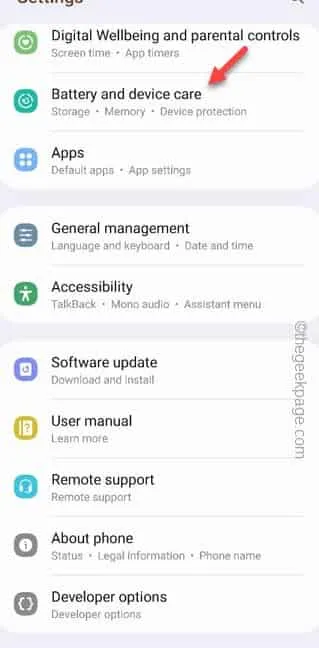
Passo 3 – Entre todas as outras janelas do Device Care, abra o “ Bateria “.
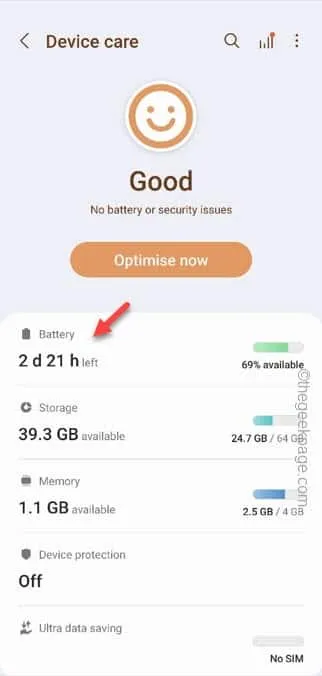
Passo 4 – Na tela seguinte, desligue o modo “ Economia de energia ” .
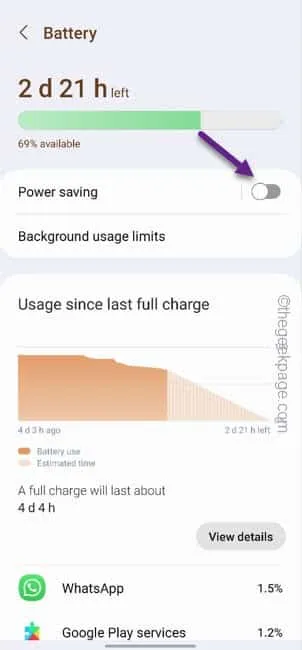
Correção 5 – Certifique-se de ligar a tela do telefone
Correção 6 – Atualize as configurações do Quick Share
Passo 1 – Inicie o utilitário Configurações .
Passo 2 – Abra a segunda opção de cima, as configurações de “ Dispositivos conectados ”.
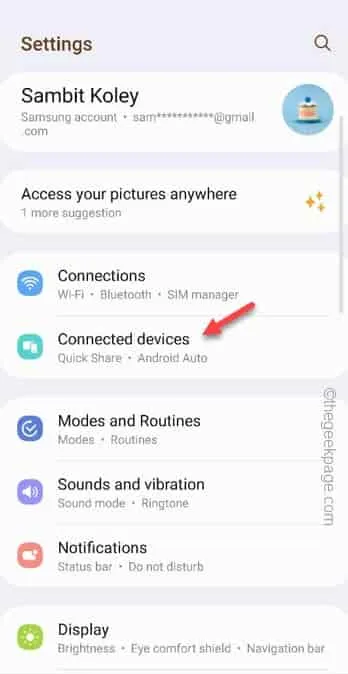
Passo 3 – Você verá o recurso “ Quick Share ”. Abra isso.
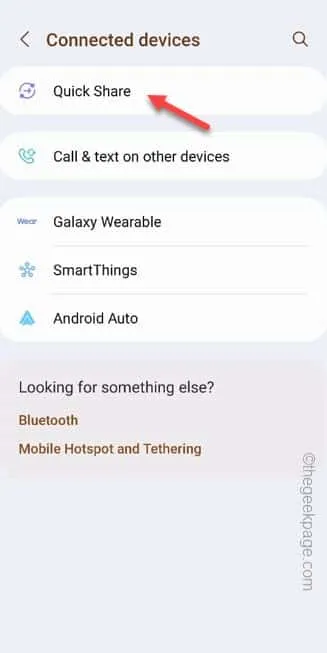
Passo 4 – Na página seguinte, toque na última opção “ Sobre o Quick Share “.
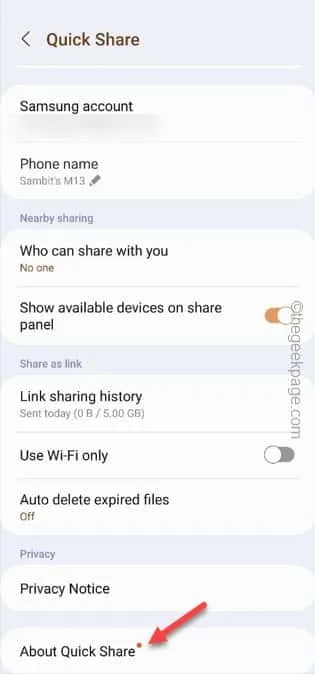
Passo 5 – Se houver uma atualização, você notará esta linha.
A new version is available.
Passo 6 – Em seguida, toque em “ Atualizar ” para atualizar o Quick Share.
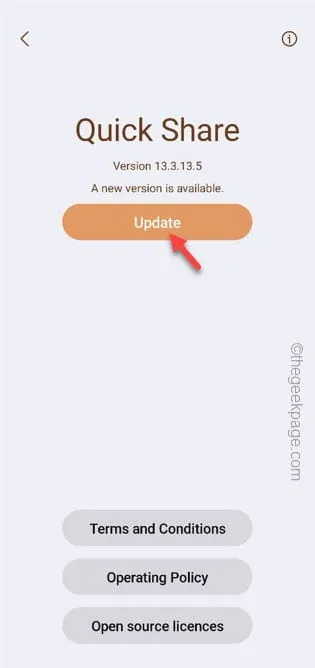
Correção 7 – Atualize seu dispositivo Galaxy
Passo 1 – Mais uma vez, abra as Configurações do seu telefone.
Passo 2 – Desta vez, role até o fim para encontrar a configuração “ Atualização de Software ” para explorá-la
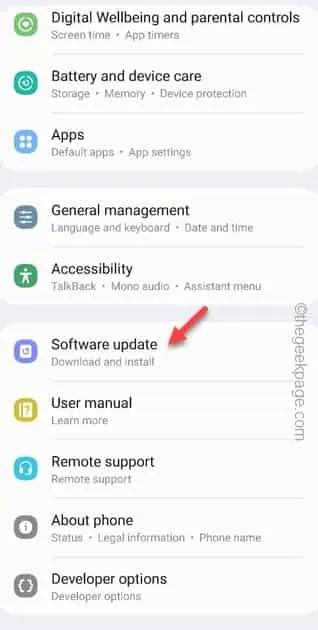
Passo 3 – Após abrir a janela Atualização de Software, abra a opção “ Baixar e instalar ”. Dessa forma, seu dispositivo Galaxy irá procurar o pacote de atualização mais recente e instalá-lo.
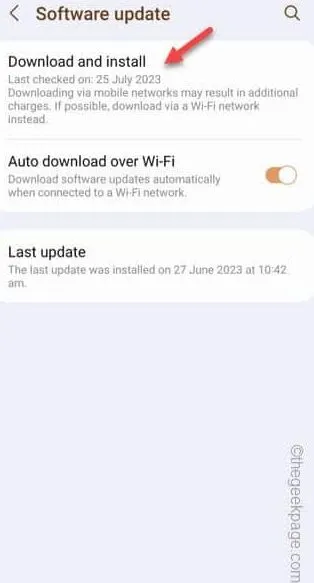
Passo 4 – Assim que o pacote de atualização estiver pronto para ser instalado no telefone, você verá a opção de reiniciar o telefone e fazer isso.
Então, reinicie seu telefone.
Correção 8 – Use o compartilhamento próximo
Passo 1 – Basta selecionar os arquivos que deseja compartilhar.
Passo 2 – Toque no botão “ Compartilhar ” para iniciar o processo de compartilhamento.
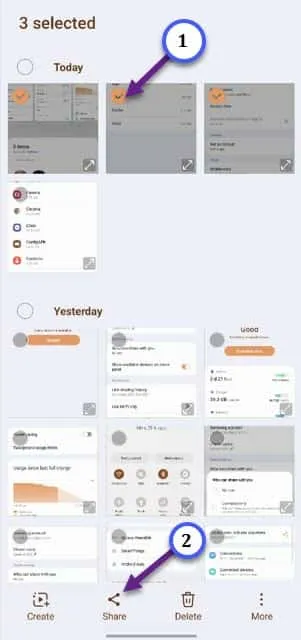
Passo 3 – Você verá o ícone “ Compartilhamento próximo ” na parte superior do menu de contexto.
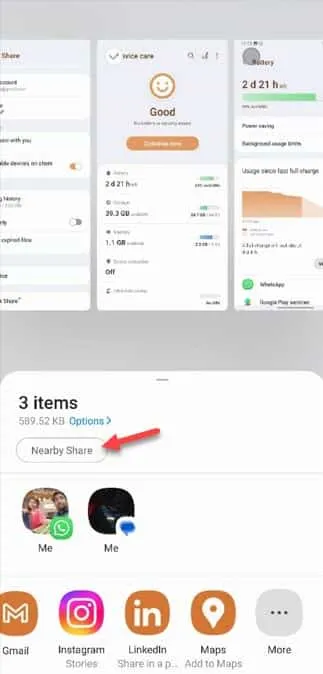


Deixe um comentário